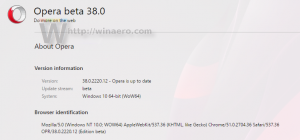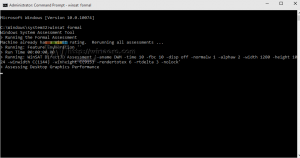Ota Windows Hello käyttöön Google Chromessa maksuille
Kuinka ottaa Windows Hello käyttöön maksuja varten Google Chromessa
Verkkomaksujen turvaamiseksi Chromessa Google ottaa nyt käyttöön tuen Windows Hello -todennusta varten Windows 10:ssä. Sitä käytetään ostosten todentamiseen Windows 10 -käyttöjärjestelmää käyttävässä Google Chromessa käyttämällä Windows Hellon asetuksia, kuten sormenjälkeä tai kasvojentunnistusta.
Mainos
Windows Hello on Windows 10:ssä ja Windows 8.1:ssä saatavilla oleva lisäsuojausominaisuus, joka suojaa käyttäjätiliäsi ja kaikkia sen sisältämiä arkaluonteisia tietoja. Kun se on käytössä, se voidaan syöttää salasanan sijaan.
Microsoft kuvailee Windows Helloa seuraavasti:
Windows Hello on henkilökohtaisempi ja turvallisempi tapa saada välitön pääsy Windows 10 -laitteisiisi sormenjäljen tai kasvojentunnistuksen avulla. Useimmat sormenjälkitunnistimilla varustetut tietokoneet toimivat jo Windows Hellon kanssa, mikä tekee tietokoneeseen kirjautumisesta helpompaa ja turvallisempaa.
Windows Hello -suojausominaisuudet sisältävät
- Windows Hello Face
- Windows Hello -sormenjälki
- Windows Hello PIN
- Turva-avain
- Salasana
- Kuva salasana

Kun maksun suorittamiseen vaaditaan CVC, Google Chrome näyttää seuraava dialogi jos laitteesi on Windows Hello -yhteensopiva.

Siellä voit valita Käytä Windows Hello -palvelua vaihtoehto ja vahvista kortin tietojen käyttö.
Jos käytät Chromea ja laitteesi tukee Windows Hellota, voit ottaa tämän uuden ominaisuuden käyttöön seuraavasti.
Voit ottaa Windows Hellon käyttöön maksuja varten Google Chromessa:
- Avaa Google Chrome.
- Avaa Chromen päävalikko (Alt + F).
- Valitse valikosta Asetukset.

- Klikkaus Automaattinen täyttö vasemmalla ja napsauta sitten Maksutavat oikealla.

- Ota seuraavalla sivulla käyttöön Windows Hello -vaihtovaihtoehto.

Olet valmis!
Kun Windows Hello on otettu käyttöön, voit ohittaa manuaalisen CVC-pohjaisen todennuksen maksupalveluissa.

Voit käyttää sormenjälkeäsi, kasvojentunnistusta tai PIN-koodeja luottokorttimaksujen suorittamiseen syöttämättä CVC-numeroita. Jos ohitat Windows Hello -kehotteen, sinua pyydetään antamaan sen sijaan CVC.
Se siitä.
Kiinnostavia artikkeleita
- Ota profiilivalitsin käyttöön Google Chromessa
- Ota välilehtiryhmien tiivistäminen käyttöön Google Chromessa
- Ota WebUI-välilehtinauha käyttöön Google Chromessa
- Ota jaettu leikepöytä käyttöön Google Chromessa
- Ota välilehtien jäädytys käyttöön Google Chromessa
- Ota QR Code Generator käyttöön sivun URL-osoitteelle Google Chromessa
- Ota DNS käyttöön HTTPS: n kautta Chromessa (DoH)
- Ota välilehtien pikkukuvien esikatselu käyttöön Google Chromessa
- Poista välilehden hover-korttien esikatselu käytöstä Google Chromessa
- Luo Google Chromen incognito-tilan pikakuvake
- Pakota Guest Moden käyttöönotto Google Chromessa
- Käynnistä Google Chrome aina vierastilassa
- Ota väri ja teema käyttöön uudelle välilehdelle Google Chromessa
- Ota Global Media Controls käyttöön Google Chromessa
- Ota tumma tila käyttöön mille tahansa sivustolle Google Chromessa
- Ota käyttöön äänenvoimakkuuden säätö ja medianäppäinten käsittely Google Chromessa
- Ota Reader Mode -tislaussivu käyttöön Google Chromessa
- Poista yksittäiset automaattisen täydennyksen ehdotukset Google Chromessa
- Ota kysely käyttöön tai poista se käytöstä Google Chromen omniboxissa
- Muuta uuden välilehden painikkeen sijaintia Google Chromessa
- Poista uusi pyöristetty käyttöliittymä käytöstä Chrome 69:ssä
- Ota alkuperäinen otsikkopalkki käyttöön Google Chromessa Windows 10:ssä
- Ota kuva kuvassa -tila käyttöön Google Chromessa
- Ota Material Design Refresh käyttöön Google Chromessa
- Ota Emojin valitsin käyttöön Google Chrome 68:ssa ja uudemmissa
- Ota Lazy Loading käyttöön Google Chromessa
- Mykistä sivusto pysyvästi Google Chromessa
- Muokkaa uuden välilehden sivua Google Chromessa
- Poista HTTP-verkkosivustojen Ei suojattu merkki käytöstä Google Chromessa
- Aseta Google Chrome näyttämään URL-osoitteen HTTP- ja WWW-osat
Krediitit menevät BleepingComputer.